

Escrito por Vernon Roderick, Última actualización: 27 de mayo de 2021
Uno de los archivos más utilizados en todo el mundo hoy en día son los archivos PDF. Muchas organizaciones e incluso personas confían en este formato para administrar sus documentos importantes. Por cierto, aquí hay un artículo sobre restauración de documentos EXCEL. Si estás interesado, puedes echarle un vistazo. Llevó a muchos beneficios que los usuarios ni siquiera imaginaron. El formato de archivo ofrece más seguridad. Los datos contenidos en ellos también son más accesibles.
Sin embargo, poco saben que aprender sobre Recuperación de PDF será muy esencial. Como es habitual con los archivos, los datos de los archivos PDF se pueden perder fácilmente. A pesar de la complejidad de los archivos PDF, recuperar PDF está lejos de ser imposible. Y por tal motivo, de eso hablaremos hoy. Por el bien de las personas que no tienen mucho conocimiento sobre este tema, primero vayamos a lo básico.
Parte 1. ¿Es posible realizar una recuperación de PDF?Parte 2. Busque un software de recuperación de PDFParte 3. Recuperar PDF de la papelera de reciclajeParte 4. Opte por un sitio en línea de recuperación de PDFParte 5. Restaurar una versión anterior para recuperar PDFParte 6. Extraer datos de un archivo para recuperar PDFParte 7. Recuperar PDF a través de la carpeta AutoSaveParte 8. Reparar Adobe para recuperar PDFParte 9. Utilice un lector de PDF alternativo
Conocemos los archivos PDF como formato de documentos, abreviatura de Portable Document Format. Fue desarrollado por el adobe empresa hace mucho tiempo y generalmente se usa para mostrar documentos a las personas de manera ordenada. Debido a su prevalencia, muchos dispositivos admiten el formato de archivo PDF, incluidas computadoras portátiles, de escritorio e incluso dispositivos móviles. Desde su lanzamiento, ha habido muchas versiones del formato de archivo PDF en un intento de mejorar el formato para los usuarios y agregar más funciones que son útiles.
Ahora que se había convertido en una norma para las personas utilizar el formato PDF, se estandarizó. Así se convirtió en lo que es ahora, uno de los formatos de archivo más importantes del mundo. Vale la pena señalar que no es solo para mostrar documentos. También hay muchas funciones como convertir, resaltar, citar y muchas más. Debido a la adición de tales características, se volvió cada vez más propenso a la pérdida de datos. Esto nos lleva a una de las preguntas más frecuentes de los usuarios.
Afortunadamente, recuperar PDF es absolutamente posible. Sin embargo, no puede esperar que sea una probabilidad 100% garantizada. Siempre habrá una falla al realizar la operación. Es por eso que es de conocimiento común utilizar software de recuperación especializado para una mayor probabilidad de éxito. Además, también debe seguir las precauciones para evitar la pérdida de datos en primer lugar.
En la mayoría de los casos, las personas tienden a eliminar archivos PDF accidentalmente. Por esa razón, a menudo terminan en lugares como la Papelera de reciclaje. Sin embargo, debería saber más que nadie que no sería tan sencillo. Esto se debe a que hay muchos problemas con estos archivos que requieren la recuperación de PDF.
Por lo general, hay tres problemas con los archivos PDF que lo obligarán a recuperar PDF. Si bien la eliminación accidental es una causa común para los usuarios, no es la única situación en la que puede encontrarse. Estas son algunas de las situaciones que debe evitar a toda costa.
Independientemente de la situación en la que se encuentre en este momento, tendrá que aprender a recuperar PDF de todos modos. Así que vayamos a nuestra primera opción.
Dijimos anteriormente que hay tres problemas comunes con los archivos PDF. Pero, ¿qué pasa si puedes resolverlos todos usando una sola solución? De eso se trata el software de recuperación de datos. Desafortunadamente, no hay muchos que sean confiables. Y por esa razón especial, recomendamos encarecidamente Recuperación de datos FoneDog.
FoneDog Data Recovery es como cualquier otro software de recuperación de datos, excepto que es mucho más superior en términos de diseño y funcionalidad. El software ofrece un diseño simple que permite que incluso los principiantes lo utilicen fácilmente. También hay muchas características que tienen muchos usos para recuperar PDF. Por un lado, le permite recuperar archivos independientemente del motivo de la pérdida de datos.
Es compatible con la recuperación de archivos borrados y archivos perdidos en dispositivos de almacenamiento como discos duros, particiones y muchos más. Por último, los tipos de archivos admitidos incluyen documentos, y una de las especialidades de este software es la recuperación de PDF. Sin más preámbulos, estos son los pasos que debe seguir:
Descargue e instale el software FoneDog Data Recovery en su PC. Una vez hecho esto, abra el software, luego verá la interfaz principal. Allí, verá una sección para Tipos de archivo y luego la Ubicación de la unidad. Para el tipo de archivo, asegúrese de marcar Documento. La ubicación variará, por lo que depende de usted dónde recordar que se encuentra originalmente el archivo.

Con la configuración completa, haga clic en el botón Escanear. Esto debería indicar el inicio del proceso de escaneo. Quick Scan está habilitado de forma predeterminada, pero puede seleccionar la opción Deep Scan que se encuentra en la parte superior de la ventana para obtener más resultados a cambio de velocidad.

Una vez que se completa el proceso de escaneo, debería ver una selección de elementos. Estos son los documentos en los que puede recuperar PDF. Para buscar el archivo que desea, simplemente escriba su nombre de archivo en la barra de búsqueda. También puede utilizar la opción de filtro para limitar los resultados de la búsqueda.
En ese momento, es hora de hacer clic en el botón Recuperar para iniciar la recuperación. Siguiendo estos pasos, puede realizar fácilmente la recuperación de PDF en cualquiera de sus unidades. Si no le gusta el software de terceros, es posible que le resulte más cómodo confiar en las funciones integradas de su computadora.

Un software de terceros generalmente busca errores automáticamente. Por lo tanto, si planea no utilizar un método de este tipo, deberá verificar los errores manualmente. La verificación de errores no requerirá una función incorporada en su dispositivo. Simplemente tiene que analizar qué significa el mensaje de error y encontrar la solución a partir de eso. A continuación se muestran algunos errores que ya tienen sus correspondientes soluciones:
Una vez que haya resuelto el problema, debería averiguar fácilmente qué soluciones le convienen más. En ese momento, puede estar listo para resolver el problema sin la ayuda de herramientas de terceros.
Todos sabemos que la Papelera de reciclaje es una función incorporada en su Windows. También puede utilizar la Papelera para usuarios de Mac. Eso es si tiene la suerte de encontrarlo todavía en su Papelera de reciclaje. Por lo tanto, es relativamente simple y directo. Todo lo que tiene que hacer es acceder a la Papelera de reciclaje a través de estos pasos:
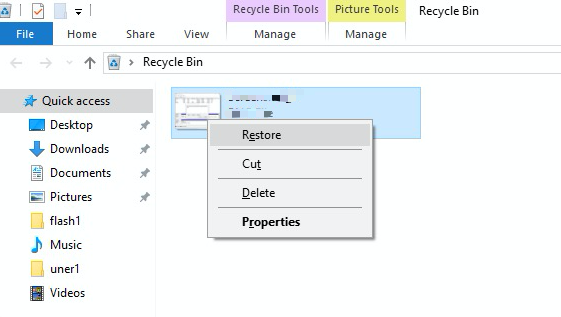
Con esto, puede mover fácilmente el archivo PDF a su ubicación original antes de su eliminación. El único inconveniente de esto es el hecho de que solo funciona con archivos eliminados. En resumen, si se perdió debido a un error, no es posible que lo encuentre en la Papelera de reciclaje. Por eso, nos dirigimos a otra opción que puede solucionar incluso los problemas provocados por errores.
Internet es rico en recursos. Uno de los muchos sitios en Internet son los sitios de recuperación de PDF. Hay sitios que cambian el tamaño de los archivos PDF para que sean compatibles, sitios que reparan archivos PDF y, lo que es más importante, sitios que realizan la recuperación de PDF. La única desventaja es que tendrás que correr el riesgo. Los sitios en línea a veces pueden tener virus y malware. Y es por eso que queremos recomendar algunos de los mejores sitios para recuperar PDF:
Estos son sitios web que le permitirán reparar o recuperar archivos PDF. Desafortunadamente, esto también tiene otra desventaja, y es el hecho de que debe adquirir una conexión a Internet estable para que esto sea posible. Si no tiene Internet, entonces podría ser hora de otra opción.
La simple reparación de un archivo PDF no será suficiente para la recuperación de PDF. Por un lado, es posible que el archivo ni siquiera tenga ningún problema. En definitiva, ya era así en el momento en que se descargó o se guardó. Sin embargo, hay una forma de resolver el problema y es retroceder el tiempo en el archivo. Para ello, deberá utilizar el Historial de versiones del archivo. Los expertos lo utilizan no solo en documentos, sino también en vídeos, imágenes, etc. A continuación, le mostramos cómo puede utilizar este método:
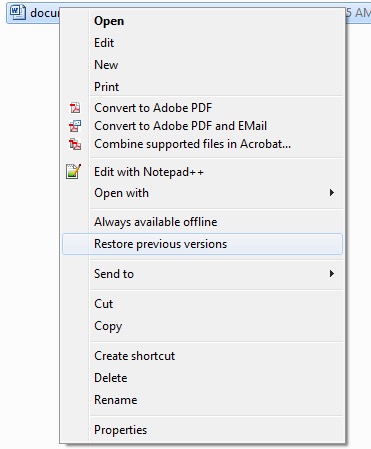
Esto debería garantizar que su archivo vuelva a la versión que eligió. Esto significa que si la versión era donde el archivo aún no tenía problemas, definitivamente podrá resolver el problema.
Ahora, si la recuperación de PDF aún no tuvo éxito incluso con la versión anterior, entonces es hora de enfrentar la verdad. Tendrás que abandonar el archivo. Sin embargo, no es necesario que descuide completamente el archivo. El archivo PDF todavía tiene un propósito, y son los datos que contiene. Afortunadamente, existe un truco para extraer esos datos. Solo debes seguir estos pasos:
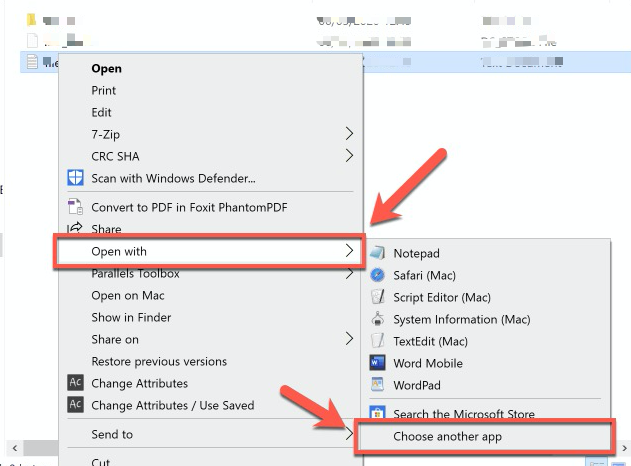
Los datos del archivo PDF deberían aparecer en el Bloc de notas. Ahora solo tienes que recuperar esos datos. Aunque no podrá guardar el archivo desde su desaparición, aún puede guardar los datos.
En algunos casos, se requirió la recuperación de PDF no porque se eliminó el archivo, sino porque no se guardó. Hablamos de esto en nuestra sección anterior. Cuando el programa o la computadora fallan, el archivo se puede dejar sin guardar. En ese caso, tendrá que confiar en la función AutoGuardar de PDF. La función AutoSave permite que el programa guarde automáticamente el archivo a intervalos regulares. Entonces, incluso si no pudo guardarlo manualmente, aún debería haber un archivo listo.
Solo tienes que ir a la carpeta AutoSave de Adobe Acrobat que se encuentra en la carpeta Roaming de AppData. Siguiendo esta ruta, debería llevarlo al archivo AutoGuardar. Sin embargo, recuerde que esta carpeta se elimina cuando se reinicia el sistema. Así que asegúrese de utilizar este método de inmediato.
A menudo, los usuarios se darán cuenta de que el problema no se debió a que el archivo se eliminó, se corrompió o no se guardó. Es simplemente porque el lector de PDF es el problema y no el archivo en sí. Dado que Adobe es el lector de PDF más popular, hablaremos sobre cómo puede resolver problemas con este programa. Para reparar Adobe, estos son los pasos que debe seguir:
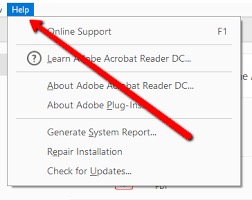
Esto debería resolver automáticamente cualquier problema relacionado con el programa. Si esto aún no resuelve su problema, entonces podría ser el momento de usar otro lector de PDF además del que está usando actualmente.
También se puede confiar en muchos lectores de PDF. Además, es posible que no tenga que realizar la recuperación de PDF si los prueba. A continuación, se muestran algunas de nuestras recomendaciones para un lector de PDF:
Estos lectores de PDF son seguros de usar, considerando los miles de usuarios que tienen calificaciones positivas sobre el programa. Así que no tienes que preocuparte por probarlos. Con esto concluye nuestra lista de métodos para recuperar PDF.
La gente también LeerRevisión de recuperación de datos de Phoenix estelar y la mejor alternativaCómo realizar la recuperación del dispositivo fácilmente
No sabes lo que podría pasar en un futuro próximo. Es posible que el lector de PDF que está utilizando deje de funcionar. Su computadora también puede hacer lo mismo. O para ser más realista, su archivo PDF podría perderse accidentalmente. De cualquier manera, es crucial que tenga una forma de resolver el problema.
Ahí es donde entra en juego la recuperación de PDF. Esta tarea es importante, especialmente si es un usuario habitual de archivos PDF. Aunque aprendió sobre muchos métodos para la recuperación de PDF hoy, sigue siendo importante prevenir el problema en primer lugar, para evitar pasar por todos los problemas de solucionar su problema.
Comentario
Comentario
Recuperación de datos FoneDog
La recuperación de datos de fonedog proporciona fotos borradas, video, audio, correo electrónico, etc. para Windows, Mac, disco duro, tarjeta de memoria, memoria flash, etc.De vuelta.
descarga gratuita descarga gratuitaHistorias de personas
/
InteresanteOPACO
/
SIMPLEDificil
Gracias. Aquí tienes tu elección:
Excellent
Comentarios: 4.5 / 5 (Basado en: 81 El número de comentarios)